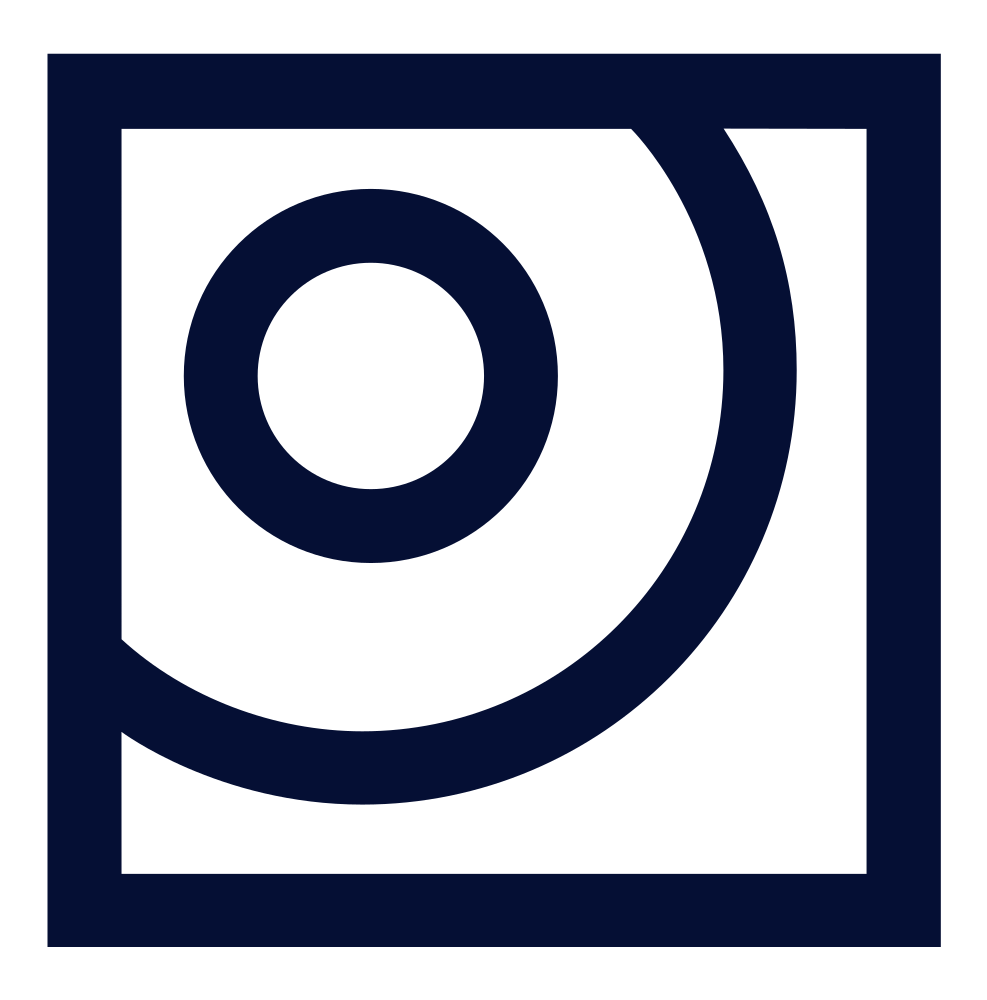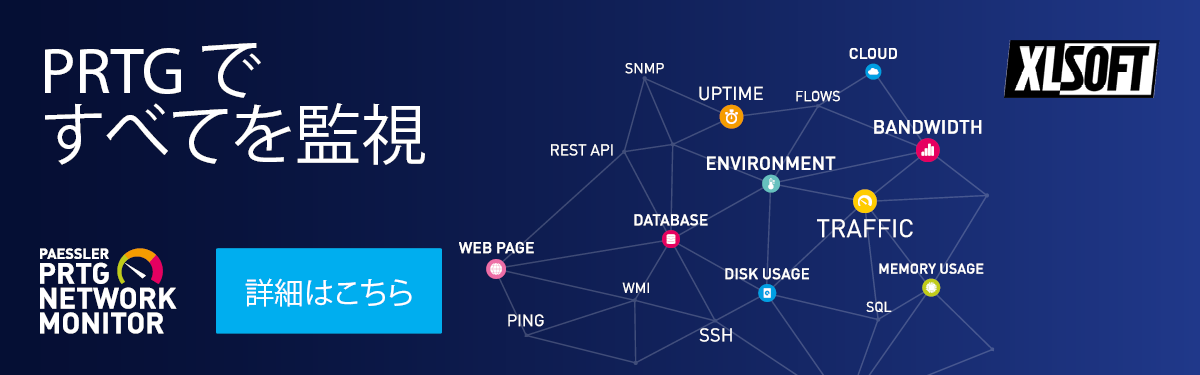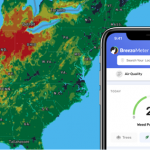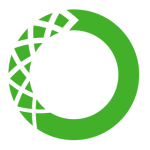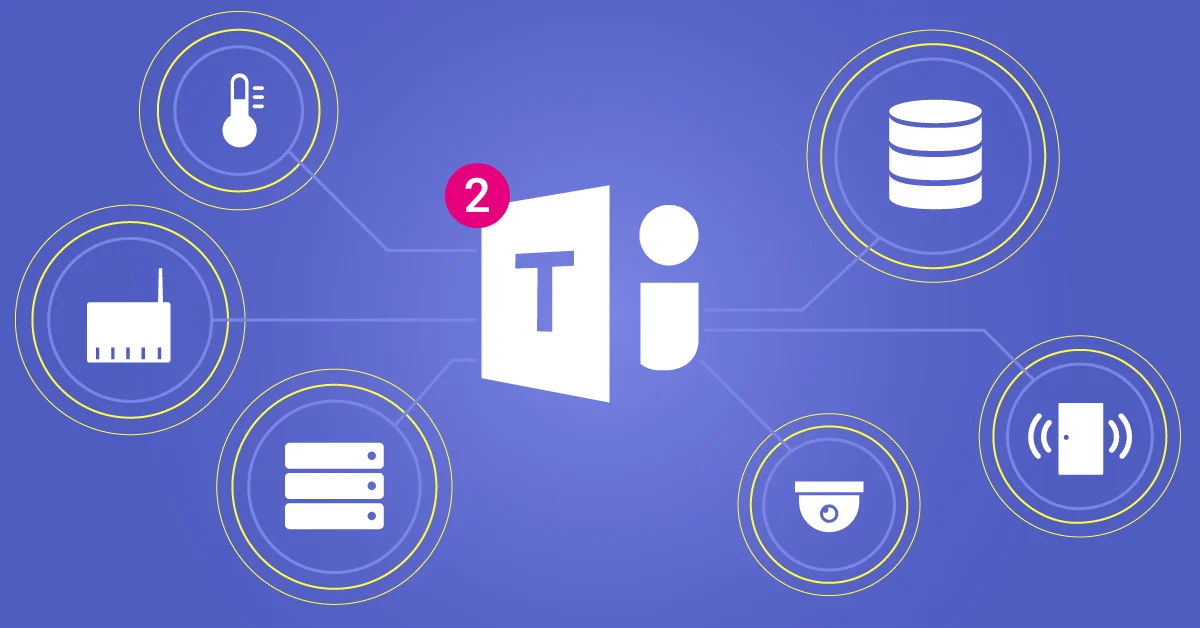
Microsoft Teams は、1 日のアクティブ ユーザー数が 1 億 4500 万人以上 (2021 年第 2 四半期時点) の UCaaS およびミーティング ソリューションのリーダーの 1 つです。無料 (職場、学校、友人や家族向け) または、Microsoft 365 の一部 (職場、学校、政府向け) として利用できます。Paessler 社でも、パートナー企業との社内外のコミュニケーションに利用しています。PRTG Network Monitor と組み合わせることで、世界中に分散しているネットワーク ホストの健康状態を把握したり、通知を受けたりすることができます。
データ センターで問題が発生すると、PRTG がそれを検知し、Microsoft Teams やその他の通知テンプレート (チケット、メール、SMS、イベント ログなど) を使用して IT チームに通知することができます。先日、PRTG Cloud や Android/iOS アプリを使って、データ センターの障害をアラートで知らせるという記事を書きました。その記事はこちら (英語) からご覧いただけます。
この記事では、PRTG を Microsoft Teams に統合し、Microsoft Teams チャネルで通知を受け取るための手順を説明します。最初のステップに進む前に、Microsoft Teams チャネルをすでに作成しておく必要があります。その方法についてはこちらからご覧いただけます。
ステップ 1:コネクタの作成
Microsoft Teams で PRTG からの通知を受け取るためには、まず Microsoft Teams で着信 Webhook を作成する必要があります。この Webhook URL は、後で PRTG の通知テンプレートで使用されます。
a) Microsoft Teams チャネルに移動し、[…] をクリックしてから [Connectors] を選択します。
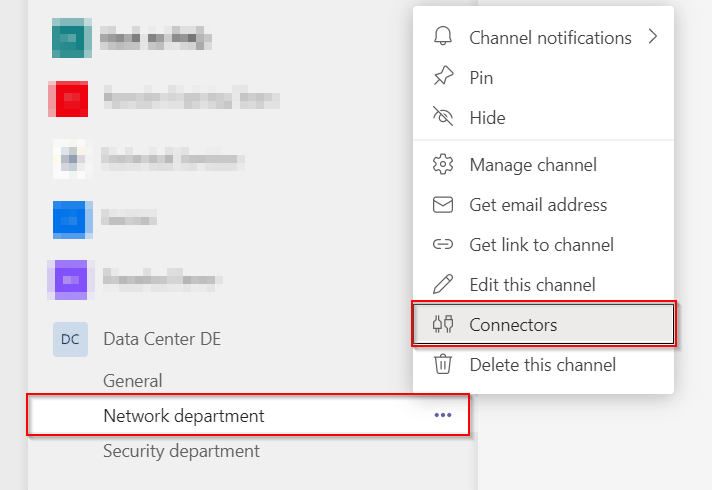
b) 「Incoming Webhook」を検索し、見つかったら [Configure] をクリックします。
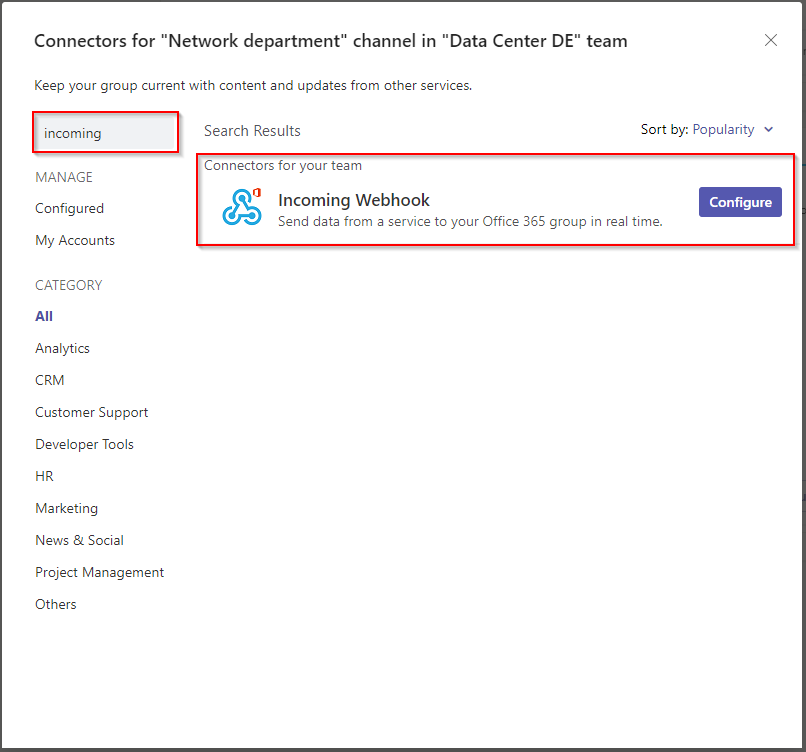
c) Incoming Webhook の名前を入力し、[Create] をクリックします。必要に応じて、画像をアップロードすることもできます。
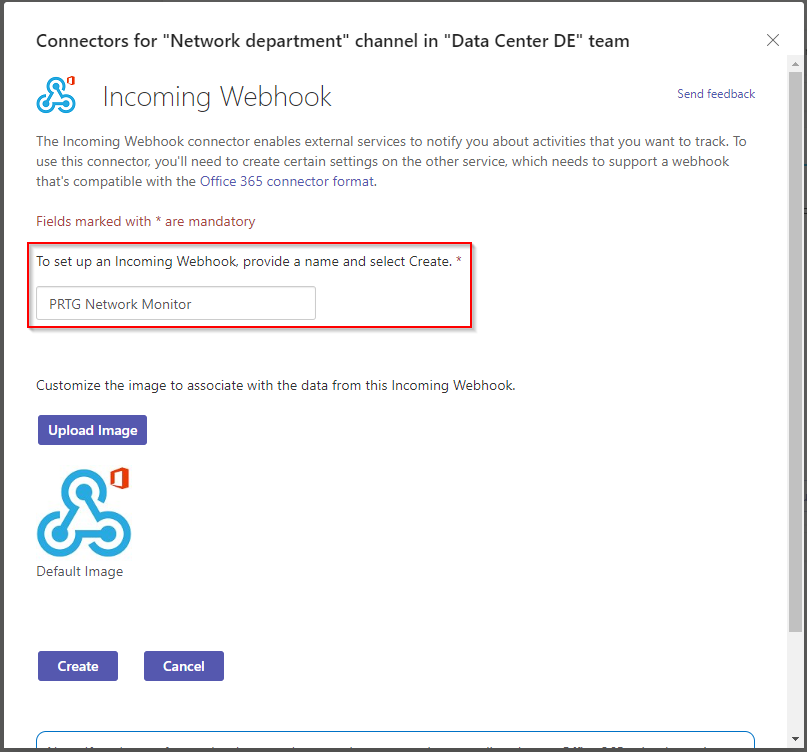
d) 表示された URL をコピーしてクリップボードに保存し、[Save] を選択します。この URL は、自分のグループにデータを送信するサービスにアクセスするときに必要になります。
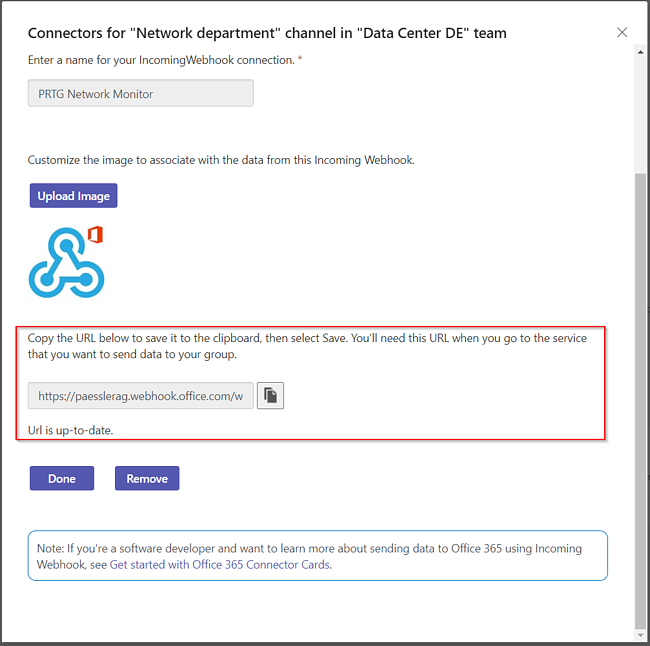
e) これで完了です。Microsoft Teams チャネルに、作成に関する通知が表示されます。

ステップ 2:通知テンプレートの作成
2 番目のステップでは、Microsoft Teams に通知を送信する通知テンプレートを作成します。PRTG の Web インターフェイスを開き、以下の操作を行います。
a) Setup|Account Settings|Notification Templates|Add Notification Template の順に選択します。
b) テンプレート名とその他のパラメーター (スケジュール、通知のまとめ方、アクセス権) を定義します。今回は、デフォルトの設定のままとします。
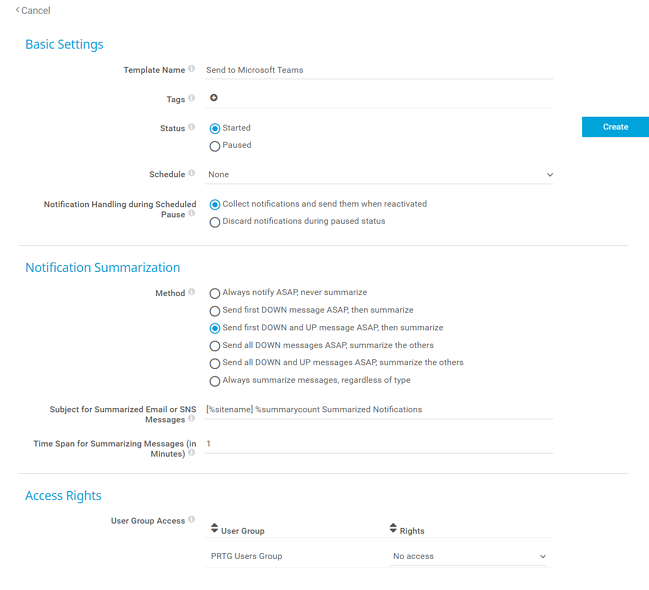
c) スクロール ダウンして、[Send Microsoft Teams Message] を有効にします。
d) Microsoft Teams チャネルで設定した Incoming Webhook コネクタの URL を入力し、[Create] をクリックします。
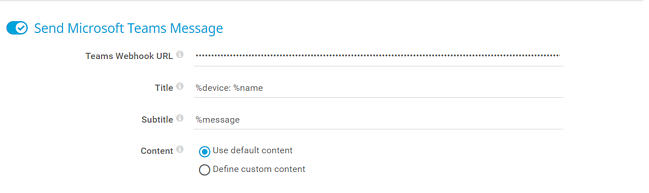
e) これで完了です。
ステップ 3:通知トリガーの作成
通知トリガーは、PRTG が IT 管理者に通知を送信するタイミングを定義します。通知トリガーは、ルート、プローブ、グループ、デバイス、からセンサーまで、デバイス ツリーの各レベルで定義できます。
PRTG は、状態トリガー、速度トリガー、ボリューム トリガー、しきい値トリガー、変更トリガーの 5 つの通知トリガーをサポートしています。
状態トリガーは、センサーがステータスを変更した場合に通知を行います。
速度トリガーは、センサーが監視する速度が変化した場合に通知を行います。
ボリューム トリガーは、センサーが特定の時間に一定のボリュームに達した場合に通知を行います。
しきい値トリガーは、センサーが特定の値に達した場合に通知を行います。
変更トリガーは、対応するセンサーの値が変更された場合に通知を行います。
今回は、センサーが少なくとも 30 秒間ダウン状態になると、PRTG が Microsoft Teams の通知をトリガーするようにしました。
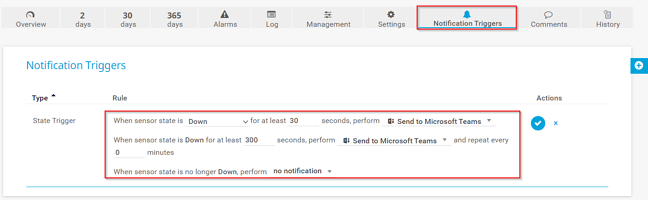
通知をテストしたり、エラーをシミュレートして、PRTG が Microsoft Teams に通知を送るかどうかを確認してみてください。
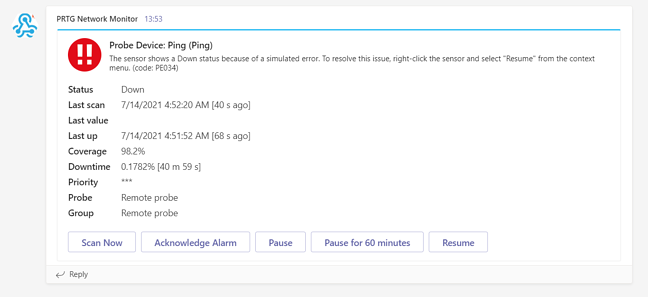
お役立ちリンク (英語):
- techwithjasmin.com: 「PRTG のプッシュ通知で、データ センターの障害を警告する (Get alerted on data center outages with PRTG push notifications)」
- 「適切な人やチームに適切な通知が届くようにする (Ensure that the right person or team gets the right notifications)」
この記事を参考にしていただければ幸いです。あなたはどの通知テンプレートを使用しますか?
この資料は、Paessler の Blog で公開されている「Get alerted on data center outages with Microsoft Teams」の日本語参考訳です。